|

Skype(スカイプ)活用術 > Skype(スカイプ)の使い方
 |
 |
 |
 |
Skype(スカイプ)のダウンロード&インストールの仕方で、無事、スカイプのインストールが完了できたら、次は、実際にスカイプを使って通話やチャットをしてみましょう。
このページでは、スカイプの使い方を詳しく説明します。
スカイプで電話やチャットをするには、話したりメッセージを送ったりする相手がいないと始まりません。ですから、まずは、スカイプでお友達を探してみましょう。
スカイプを起動してログインしたら、【コンタクト】→【Skypeユーザを検索】と進みます。
Skypeユーザの検索画面が表示されたら、自分が話しかけたい(メッセージを送りたい)相手の条件を設定して、【検索】をクリックします。
もちろん、予め自分の友達のスカイプユーザー名が分かっているのであれば、それを入力して【検索】をクリックすればOKです。
Skypeユーザの検索結果が出てきて、自分の友達や、話してみたい(チャットをしてみたい)相手を見付けたら、【Skypeコンタクトを追加】をクリックします。
すると、「自分をスカイプコンタクトに追加してくれませんか?」という意味の、コンタクトリスト追加要求の画面になりますので、自分をコンタクトリストに追加してもらえるようにメッセージを記入し、【OK】を押します。
すると、先ほどコンタクトリスト追加要求メッセージを送った相手が、自分のスカイプコンタクトに追加されますが、上の画像を見ていただければ分かるように、相手がまだスカイプコンタクトへの追加を許可していないため、「?」マークになっていますよね?
この状態では、相手と通話することも、チャットをすることもできません。相手が自分をスカイプコンタクトに追加することを許可して初めて、通話やチャットができるようになります。
ただし、これは全て同じパターン(相手がスカイプコンタクトへの許可をしないと通話等ができない)という訳ではなく、相手の【プライバシー設定】によってパターンは変わります。
今、私がコンタクトリスト追加要求メッセージを送った相手は、上のようにプライバシー設定をしていたため、相手がスカイプコンタクトに追加してくれない限り、通話もチャットもできません。
ですが、相手のプライバシー設定が
【通話を許可するユーザ : すべてのユーザ】
【チャットを許可するユーザ : すべてのユーザ】
という設定になっていたら、相手を自分のコンタクトリストに追加すれば、すぐに電話をかけたり、チャットで話しかけることができます。
無事、相手が自分をスカイプコンタクトに追加してくれると、上のようにスカイプのマークが変わり、相手に電話をかけたり、チャットで話しかけたりといった事ができるようになります。
電話やチャット、ファイル送信の仕方は簡単で、【メニュー】をクリックすれば上のようなメニュー一覧が出てくるので、その中から選択するだけです。
会議通話などについては、上のように、【ツール】をクリックした後に出てくるメニューから開始できるようになっています。
 Skype(スカイプ)の無料ダウンロードは、こちらからできます。 Skype(スカイプ)の無料ダウンロードは、こちらからできます。
|
 |
 |
 |
 |
|
 |
| 当サイトについて |
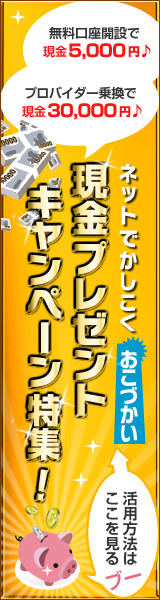 |
|
 |